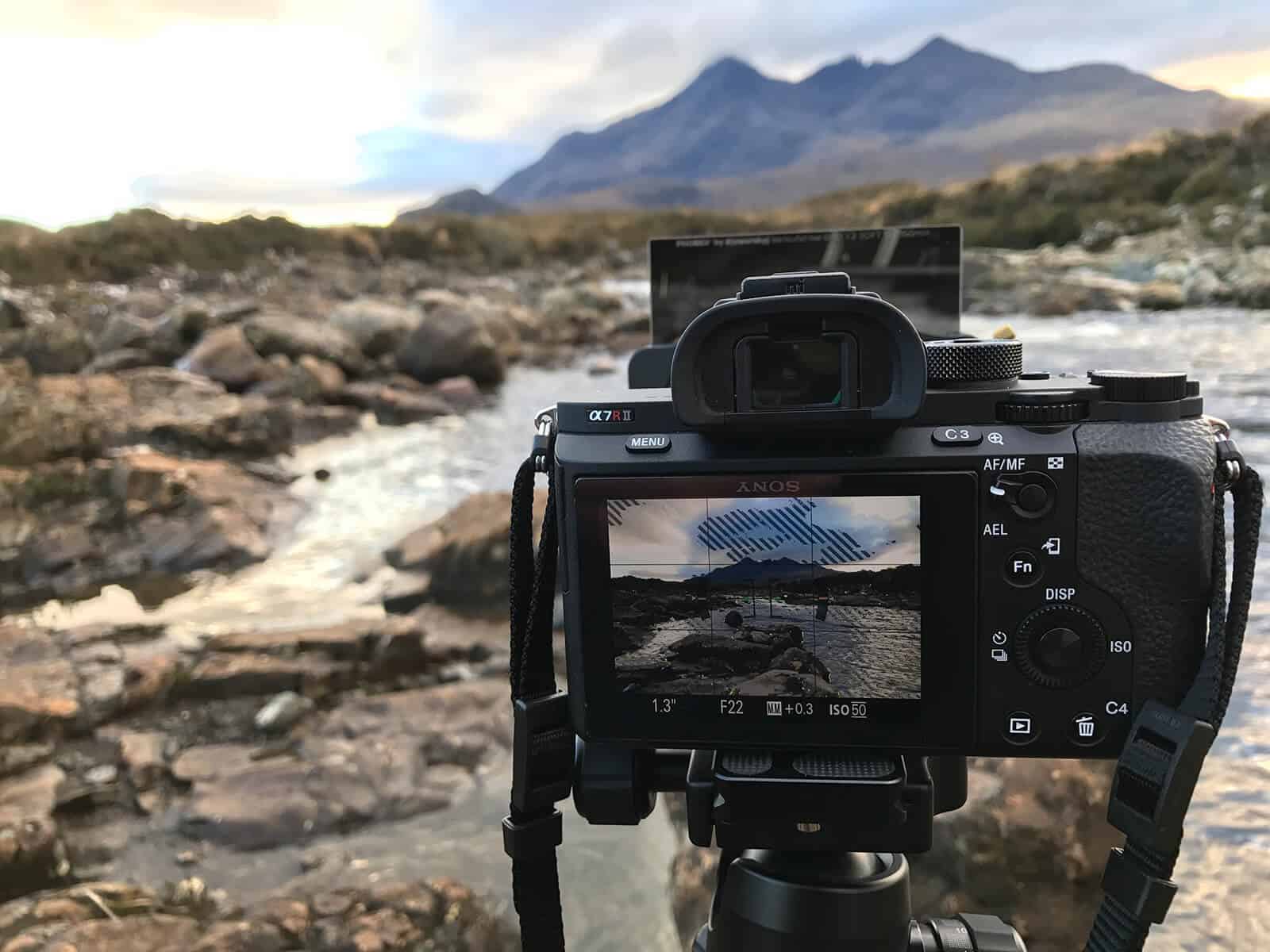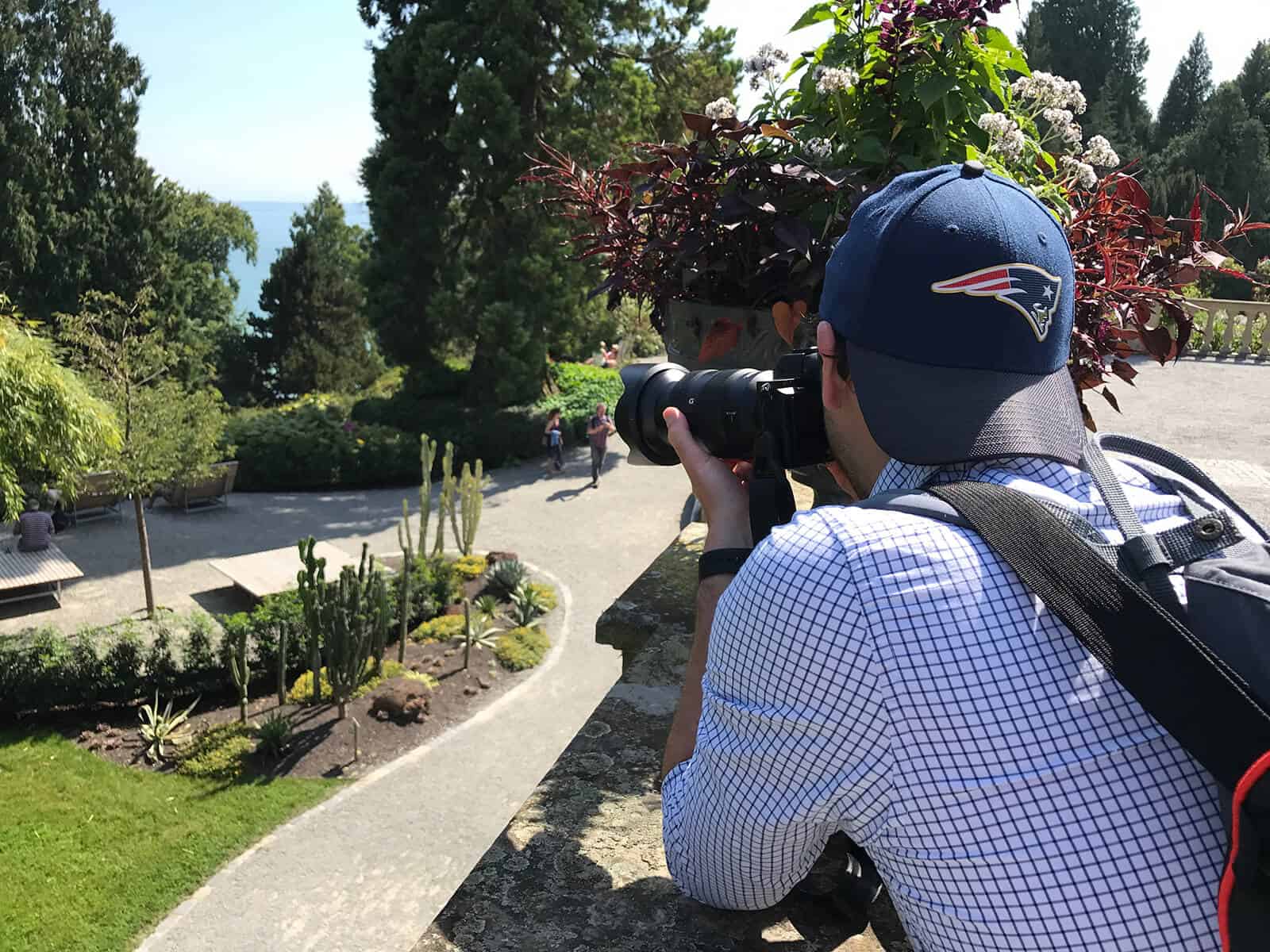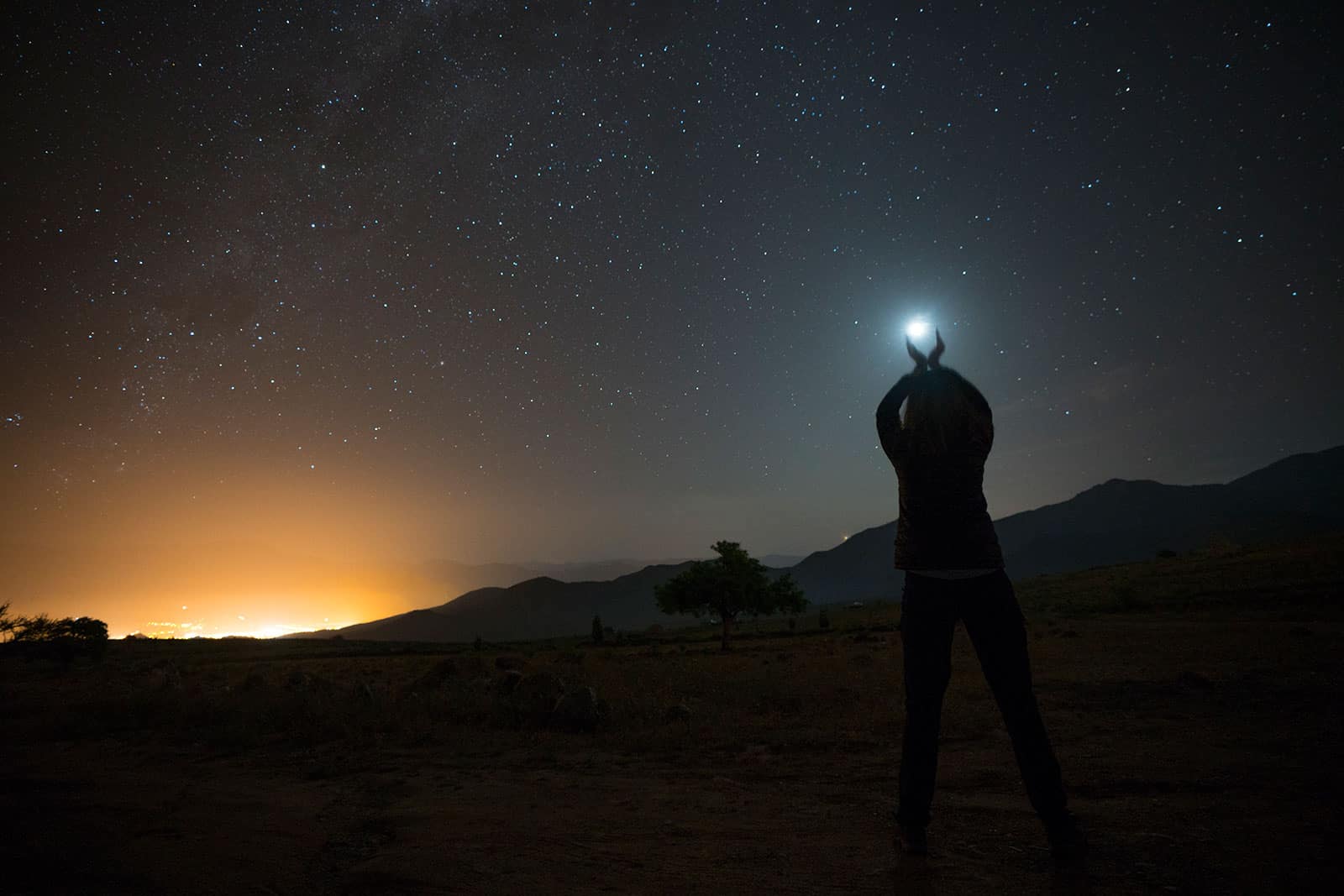Wer möchte, dass seine Fotos genauso gedruckt werden, wie sie am Monitor angezeigt werden, der sollte diese optimal für den Druck aufbereiten. Grundlage dafür ist ein kalibrierter Monitor, der echte Farben darstellt und einen guten Referenzwert bezüglich der Bildhelligkeit bietet.
Wir nutzen meist für unsere Bildbearbeitung die Lightroom Software aus dem Hause Adobe. Deshalb gehen wir in diesem Artikel auch auf den Workflow mit diesem Programm ein. Wie wir unseren Monitor kalibrieren, haben wir in einem eigenen Artikelerläutert.
Lichter und Tiefen anpassen
Ausgangslage ist ein bereits bearbeitetes Bild. Du hast das Bild geschärft, die Details herausgearbeitet und bist mit deinem Werk zufrieden. Wichtig ist nun einmal zu schauen, ob die Lichter und Tiefen funktionieren. Dies wird anhand des Histogramms überprüft. Schlagen die Werte weder links noch rechts an, funktioniert das Bild. Wenn die Skala den linken Rand berührt, gibt es Elemente, die später im Druck komplett schwarz sind. Berührt die Skala rechts, gibt es Bereiche, die keine Farbinformation haben werden. Solltest du Probleme dieser Art feststellen, dann behebe diese in dem du an den entsprechenden Reglern schraubst.
Den Farbraum beachten
Weiter sollte unbedingt der Farbraum im Auge behalten werden. Das heisst, wenn deine Druckerei Dateien in sRGB zum Druck verwendet, so solltest du deine Bilder auch in diesem Farbraum aufbereiten. Verwendest du hingegen Adobe RGB, werden dir zwar mehr Farben am Screen angezeigt, später können diese aber nicht so gedruckt werden. Achte auch darauf, dass es auch vorkommen kann, dass Druckereien CMYK Informationen benötigen. Das heisst, dass du in diesem Fall das Bild nicht im sRGB Raum bearbeitest, sondern gleich auf die CMYK Werte umschalten solltest. Wenn du den Softproof aktivierst, kannst du das entsprechende Farbprofil anwählen.
Softproof nicht vergessen
Wenn bis dahin alles soweit erledigt ist, findet noch die finale Kontrolle statt. Dazu wird eine Softproof-Kopie des Bildes erzeugt. Ein Softproof kann als digitaler Probeabzug des Bildes angesehen werden. Hier richtet sich der Blick wieder auf das Histogramm. Dieses Mal gibt dieses aber nicht mehr die Tiefen und Lichter wieder, sondern bezieht sich auf die Farben. Wiederum gilt, schlägt das Diagramm links oder rechts an, ist dies für den Druck nicht optimal. In diesem Fall bedeutet dies nämlich, dass die Farben in diesen Bereichen nicht gedruckt werden können und wir dies Farben leicht verändern müssen, damit sie auch exakt so gedruckt werden können, wie wir sie am Screen sehen. Wenn die inhaltliche Korrektheit unserer digitalen Bilder stimmt, kann das Foto für den Druck exportiert werden. Wir wählen dafür jeweils 300dpi und exportieren als JPG.
Anschliessend werden die Fotos der Druckerei übermittelt. Es kann übrigens sein, dass gewisse Druckereien spezielle Profile auf deren Website bereitstellen. Die sogenannten ICC-Profile können in die Bildbearbeitungssoftware importiert werden und anhand dieser wird dann der Softproof durchgeführt. So kann die Farbechtheit wiederum garantiert werden.